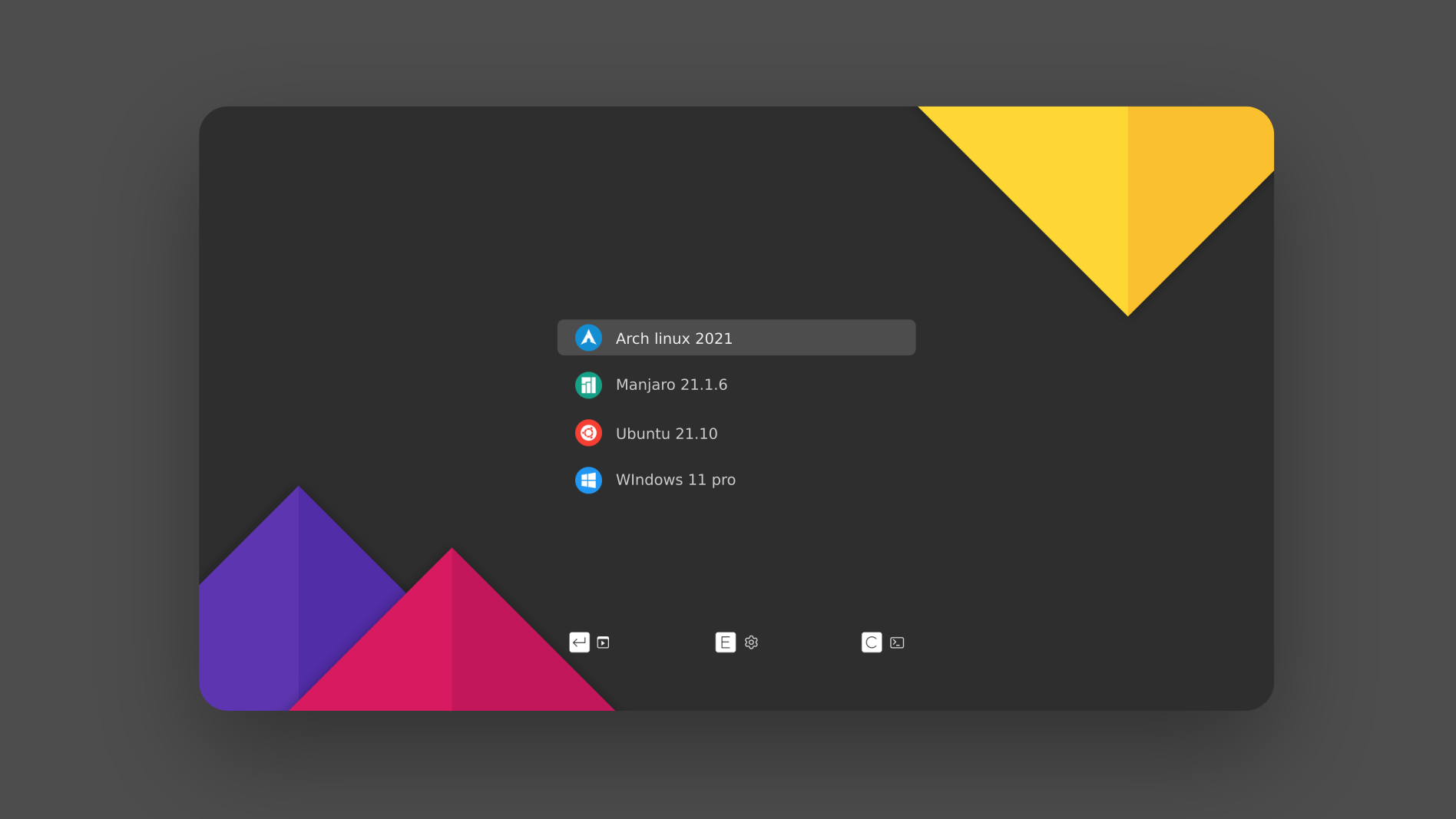前言
因为 PopOS 默认内置用的是 systemd 做的系统引导,systemd 仅适合单系统引导,双系统引导就无法完成,因为其无法识别在多个硬盘上的不同分区的引导加载器,除非将 Windows 分区上的 esp 文件复制到 Linux esp 下,新手不建议折腾,直接根据本教程安装 grub 引导即可。
目标
安装 Grub 引导器到 PopOS 系统上,并且成功引导双系统(Windows 11 + PopOS)
预置要求
- PopOS 20.04
- Windows 10 / 11
- 以上系统必须为 UEFI 引导,不能是传统 BIOS
- Linux 下的具有 root 权限的用户
安装步骤
更新 & 安装软件包
在安装前,将系统的软件包列表更新到最新版本
| |
安装 grub 和 grub-customizer 的软件包用于下面的步骤生成引导配置文件
| |
安装 grub 引导到系统
这一步将 grub 实际安装到引导分区中
| |
出现如下提示则代表安装成功
Installing for x86_64-efi platform.
Installation finished. No error reported.
由于 grub 安装位置问题,需要将 grub.efi 复制到相应的文件夹并覆盖
| |
这一步没有任何的输出提示
使用 grub-customizer 配置
目前 grub 的配置文件中基本没有内容,需要通过 grub-customizer 来进行生成
打开 grub-customizer
| |
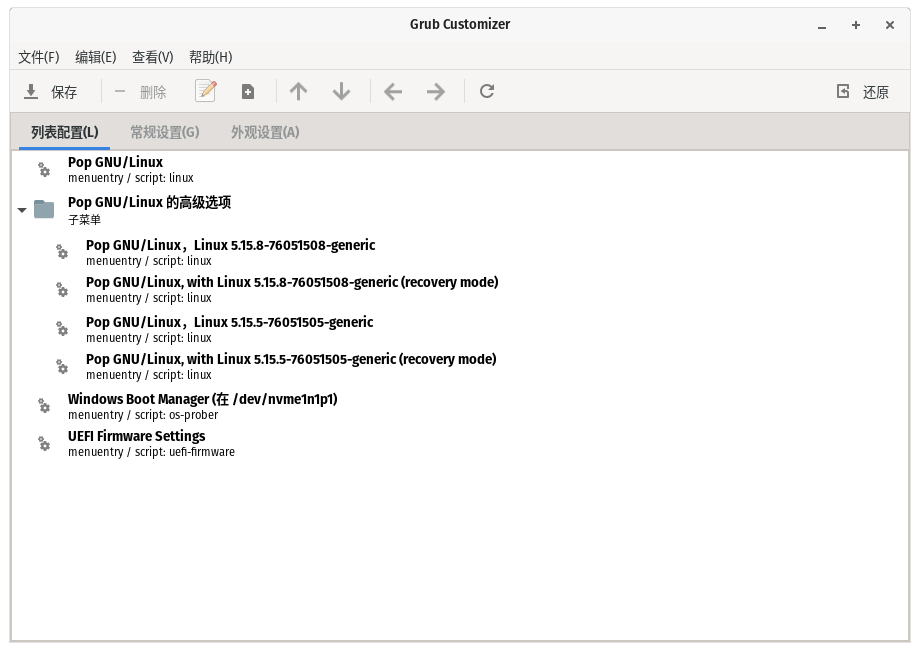
打开 grub-customizer 后点击 文件(F) / 更改环境(C)…
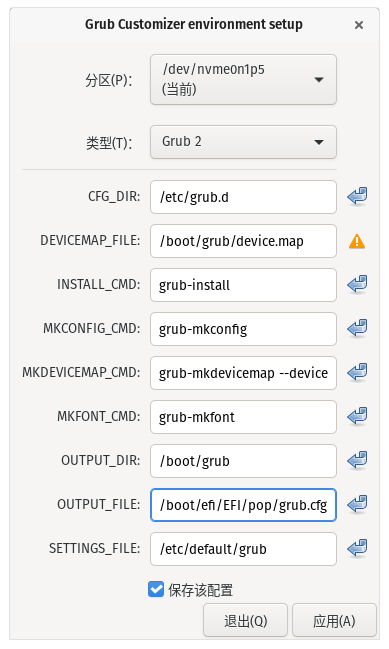
做如下操作:
- 将 OUTPUT_FILE 的值更改为
/boot/efi/EFI/pop/grub.cfg - 勾选
保存该配置
完成后单击 应用
回到主界面后,稍等几秒后,单击 保存 保存配置文件,重启系统即可看到最原始界面的 grub 引导程序了,方向键选择要进入的系统按下回车即可引导
引导界面美化
grub 最著名的美化主题莫过于 vinceliuice / grub2-themes 这个仓库了
下载最新的 release 或者 git clone 下来,进入到文件夹,根据其 Github 说明,执行对应的指令即可
使用说明(中文翻译)
命令:
sudo ./install.sh [选项...]
选项: 描述: -b, –boot 安装 Grub 主题到 /boot/grub/themes目录-t, –theme 可安装主题选项(可多选) [tela/vimix/stylish/whitesur] (默认是 tela) -i, –icon 可安装图标选项(可多选) [color/white/whitesur] (默认是 color) -s, –screen 屏幕分辨率选项(可多选) [1080p/2k/4k/ultrawide/ultrawide2k] (默认是 1080p)" -r, –remove [THEME] 卸载指定的主题 -h, –help 显示这个帮助 如果没有提供过任何选项, 一个用户界面
dialog会被显示案例:
- 安装 Tela 主题 on 到 2k 分辨率的屏幕:
sudo ./install.sh -t tela -s 2k- 安装 Tela 主题到 /boot/grub/themes:
sudo ./install.sh -b -t tela- 卸载 Tela 主题:
sudo ./install.sh -r -t tela
我的电脑是 1080p 屏幕,选择了默认的 Tela 主题,那么执行
| |
提示完成,即安装结束,重启电脑即可看到效果
以下效果图来自本主题的 GitHub 仓库